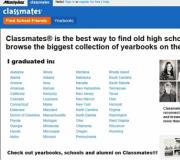Start exe'yi kullanmak, sandbox programının adıdır. Antivirüs sanal alanları. Tanıtım
Birçok kullanıcı bunu veya şunu yükler yazılım Teoride bilgisayarınıza zarar verebilecek üçüncü taraf kaynaklardan. maalesef modern antivirüs yazılımı biraz kötü amaçlı yazılım hemen tanımlayamaz.
Ancak risk almamalı ve herhangi bir koruma olmadan bilgisayarınızda potansiyel olarak tehlikeli yazılımlar çalıştırmamalısınız. V bu durum Sandboxie, programları, programın nasıl davranacağını görebileceğiniz özel bir ortamda çalıştırma yeteneği sağlar.
Bu program nasıl çalışır?
Prensip Sandboxie çalışır yaratmaktır sistem diski sistemin bir simülasyonu ile belirli bir sınırlı alan. Bu alan ana sistemden kapalıdır, bu da içindeki tüm değişikliklerin onun dışında yapılmamasını mümkün kılar. "Sandbox" içindeki dosyalarla çalışmanın tamamlanmasının ardından, tüm bilgiler temizlenir, bu nedenle kapalı bir disk alanında da olsa bilgisayarınızda bir yerde bir virüsün kalmasından korkmayın.
Sandboxie, yürütülebilir EXE dosyalarını, kurulum dosyalarını ve belgeleri çalıştırabilir. Bazı istisnalar var, ancak çalışmak için çok kritik değiller. Belirli dosyaların çalışması ve davranışıyla ilgili istatistikleri görüntüleyebilirsiniz. Ayrıca, korumalı alanı kapatmadan önce, hangi dosyaların silineceğini ve hangilerinin bir sonraki başlatmaya kadar bırakılacağını yapılandırabilirsiniz. Varsayılan olarak, kapatma tüm dosyaları otomatik olarak siler ve işlemleri durdurur.
Programdaki çalışmaları daha ayrıntılı olarak ele alalım.
Dosya menüsü
Varsayılan olarak, sanal alan arayüzü oldukça ilgi çekici değildir. Kontrol elemanları sadece üst menüde bulunur. Parametreyi daha ayrıntılı olarak ele alalım "Dosya"... Üzerine tıklayarak, aşağıdaki parametrelerle bir bağlam menüsü belirir:
- "Tüm Programları Kapat"... Korumalı alanda açık olan tüm programların ve işlemlerin etkinliğini zorla sonlandırır. Bazı kötü amaçlı dosyalar etkin bir şekilde faaliyete başlıyorsa ve acilen askıya alınması gerekiyorsa bu konuyla ilgili olabilir;
- "Oluşturulan programları reddet"... Bu düğme, normal sistem modunda varsayılan olarak "korumalı alanda" açılan programları başlatma yeteneğinden sorumludur. Standart ayarlar böyle bir programın normal modda 10 saniyeden fazla başlatılmaması anlamına gelir. Bu, yazılımın sanal alanın dışında nasıl davrandığını görmek için yeterli olmalıdır. Ayarlar değiştirilebilir;
- "Sandbox'taki pencere"... Bu veya bu programın nerede açık olduğunu belirlemek gerekir;
- "Kaynak Erişim İzleyicisi"... "Korumalı alanda" başlatılan bir programın hangi bilgisayar kaynaklarına erişimi olduğunu izlemenizi sağlar. Şüpheli aktiviteyi tespit etmek için faydalı olabilir;
- "Çıktı"... Sandboxie'yi kapatır.

Menüyü görüntüle
Düğmeye basarak "Görüş" program arayüzündeki öğeleri görüntülemekten sorumlu öğelere erişeceksiniz (menü öğeleri "Programlar" ve "Dosyalar ve Klasörler").
Ayrıca menüde "Görüş" bir işlev var "Kaydı Geri Yükle" sandbox'tan yanlışlıkla kurtarılan dosyaları bulmaktan ve silmekten sorumludur.

Korumalı alan öğesi
Programın ana işlevi burada yoğunlaşmıştır. Bu menü öğesi, sanal alanla çalışmaktan doğrudan sorumludur. İçeriğini daha ayrıntılı olarak ele alalım:
- "Varsayılan Kutu" Tüm programların varsayılan olarak çalıştığı bir sanal alan. Fare imlecini bu menü öğesinin üzerine getirdiğinizde, belirli bir programı başlatmak için ek ortamlar seçebileceğiniz bir açılır pencere açılır. Örneğin, yazılımı çalıştırın "Gezgin" Windows, tarayıcı, posta istemcisi vesaire. Ek olarak, aşağıdaki eylemleri gerçekleştirebilirsiniz:
- "Tüm programları tamamla"... Çalışan tüm programları kapatır;
- "Hızlı iyileşme"... Sandbox'tan dosyaların tümünü veya bir kısmını alma ve bunları normal disk alanına aktarma yeteneğinden sorumlu;
- "İçeriği sil"... Yalıtılmış alan içindeki tüm programları, dosyaları ve işlemleri kapatır ve kaldırır;
- "İçeriği Görüntüle"... "Korumalı alanda" bulunan her şeyi öğrenmenizi sağlar;
- Korumalı alan ayarları... Arayüzdeki pencere seçimini bir renkte veya başka bir şekilde özelleştirebileceğiniz, verilerin kurtarılmasını ve / veya silinmesini, programların İnternet'e erişim izinlerini vb. yapılandırabileceğiniz özel bir pencere açılır.
- Sandbox'ı yeniden adlandır... Latin harfleri ve Arap rakamlarından oluşan benzersiz bir ad vermenizi sağlar;
- "Sandbox'ı Kaldır"... Belirli bir sanal alan için ayrılmış tüm yalıtılmış disk alanını, içinde çalışan tüm verilerle birlikte kaldırır.
- İlgili düğmeyi kullanarak yeni bir sanal alan oluşturabilirsiniz. Varsayılan olarak, önceden oluşturulmuş "korumalı alanlardan" tüm ayarlar, ihtiyaçlarınıza göre ayarlayabileceğiniz aktarılacaktır. Ek olarak, yeni yalıtılmış alana bir ad verilmesi gerekecektir.
- Bağlam menüsü öğesine tıklayarak "Depolama klasörünü ayarla", izole alanın konumunu seçebileceksiniz. Varsayılan olarak, bu C: \ Sandbox'tır.
- Ayrıca, korumalı alanların görüntülenme sırasını özelleştirebilirsiniz. Standart ekran alfabetiktir, değiştirmek için menü öğesini kullanın "Konumu ve grupları ayarla".

"Yapılandır" öğesi
Adından da anlaşılacağı gibi, bu menü öğesi programı yapılandırmaktan sorumludur. Aşağıdakileri yapılandırmak için kullanılabilir:
- "Programları başlat uyarısı"... "Korumalı alanda" kullanıcı tarafından seçilen belirli programları açtığınızda, ilgili bir bildirim alacaksınız;
- "Windows Gezgini'ne Entegrasyon"... Bir kısayolun veya yürütülebilir dosyanın içerik menüsü aracılığıyla programları başlatmak için ayarların bulunduğu bir pencere açar;
- "Program uyumluluğu"... Tüm programlar bilgisayarınızla uyumlu olmayabilir. işletim sistemi ve/veya bir sandbox ortamı. Bu menü öğesini kullanarak, daha fazla program çalıştırmanıza izin veren uyumluluk ayarları belirlenir;
- Yapılandırma kontrolleriyle bloke edin. Daha deneyimli kullanıcılar için, bazıları özel komutlar şeklinde ayarlanması gereken ayarlar zaten var.

Programın avantajları ve dezavantajları
Programın avantajları vardır, ancak dezavantajları da yoktur.
Avantajlar
- Program, kendisini mükemmel bir şekilde tavsiye edebildiği için iyi bir üne sahiptir;
- Ayar elemanları uygun şekilde yerleştirilmiş ve isimlendirilmiştir, bu da deneyimsiz kullanıcı onları anla;
- Belirli bir görev türü için her ayarı belirterek sınırsız sayıda "korumalı alan" oluşturabilirsiniz;
- Program mükemmel bir şekilde Rusça'ya çevrilmiştir.
Dezavantajları
- Program arayüzü eskidir, ancak bunun pratikte kullanılabilirlik üzerinde hiçbir etkisi yoktur;
- Bu sanal alanda, ek sürücülerin veya diğer bileşenlerin yüklenmesini gerektiren programları çalıştırmak mümkün değildir. Bu sorun Sandboxie'ye özgü değildir.
Sanal alanda bir program nasıl çalıştırılır
Programın işleyişini, kendi ortamında başka bir program başlatma örneğini kullanarak ele alalım. kurulum dosyası istenmeyen yazılım:

Böylece Sandboxie programının temel özelliklerini öğrendiniz ve nasıl kullanılacağını da anladınız. Bu makale, programı kullanmak için tüm seçenekleri kapsamamaktadır, ancak bu veriler, bu veya bu programı kötü amaçlı / istenmeyen yazılım olup olmadığını kontrol edebilmeniz için yeterlidir.
İnternet virüslerle dolup taşıyor. Yararlı programlar olarak gizlenebilirler veya ihtiyacınız olan çalışma programına dahil edilebilirler. (Sıklıkla saldırıya uğramış programlarda bulabilirsiniz, bu nedenle saldırıya uğramış programlara, özellikle şüpheli sitelerden indiriyorsanız, şüpheyle yaklaşılmalıdır). Buraya programı koyarsınız ve bilgisayarınıza bonus olarak başka bir şey eklenir (en iyi ihtimalle, gizli sörf veya madenciler için programlar) ve en kötü ihtimalle savaşçılar, arka kapılar, hırsızlar ve diğer kirli numaralar.
Dosyaya güvenmiyorsanız 2 seçeneğiniz var.
- Bir sanal alanda virüs çalıştırma
- Sanal makineleri kullanma
Bu yazıda 1. seçeneğe bakacağız - pencereler için sandboxing.
Windows için Sandbox, birlikte çalışmak için harika bir fırsat şüpheli dosyalar, korumalı alanı kullanmaya nasıl başlayacağınıza bir göz atacağız.
Virüsten koruma yazılımı kullanıyorsanız, korumalı alanlar genellikle bunlara yerleşiktir. Ama ben bu şeyleri sevmiyorum ve bence en iyisi sandbox'ı www.sandboxie.com sitesinden indirmek.
Program, virüslerin kaçamayacağı ve bilgisayarınıza zarar veremeyeceği, özel olarak belirlenmiş bir alanda bir dosya çalıştırmanıza izin verir.
Programı ücretsiz olarak indirebilirsiniz. Ancak, 2 haftalık kullanımdan sonra, açtığınızda, abonelik satın alma teklifiyle ilgili bir işaret görünecek ve program birkaç saniye içinde başlatılabilir. Ancak program hala tamamen işlevsel kalır. Kurulum basittir. Ve arayüzün kendisi oldukça basittir.
Varsayılan olarak, bilgisayarı açtığınızda program kendi kendine başlayacaktır. Program çalışıyorsa, bir tepsi simgesi görünecektir. Değilse, Başlat-Tüm Programlar-Sandboxie-Manage sandboxie'de çalıştırmalısınız.
Bir sanal alanda bir programı çalıştırmanın en kolay yolu, başlatma dosyasına veya ihtiyacınız olan programın kısayoluna sağ tıklamaktır ve menüde "Sandbox'ta Çalıştır" yazısını göreceksiniz, tıklayın ve çalıştırın. Başlamak için istediğiniz profili seçin ve Tamam'a tıklayın. Her şey, istenilen program güvenli bir ortamda çalışır ve virüsler sanal alandan çıkmaz.
Dikkat: Bazı virüslü programların sanal alanlarda çalışmasına izin verilmez ve Sanal makineler, böyle doğru koşmaya zorlamak. Böyle bir tepkiyle karşılaşırsanız, dosyayı silmek en iyisidir, aksi takdirde riski size aittir.
Korumalı alandaki başlatma bağlam menüsünde görünmüyorsa (sağ tıkladığınızda), program penceresine gidin, Yapılandır - Windows Gezgini'ne Entegrasyon - öğesini seçin ve "Eylemler - şurada başlat" kelimelerinin altındaki iki öğeye bir onay işareti koyun. kum havuzu.

Farklı sanal alanlar oluşturabilirsiniz. Bunu yapmak için Sandbox'a basın - bir sandbox oluşturun ve yenisinin adını yazın. Korumalı alan bölümündeki eskileri de silebilirsiniz (önerilir).
Programda dikkate alınması gereken başka bir şey yok. Son olarak şunu söylemek istiyorum - Verilerinizi ve bilgisayarınızı koruyun! Bir sonrakine kadar
İlgili Mesajlar:
 Bilgisayarınızdaki Silinmeyen Dosyaları Silme
Bilgisayarınızdaki Silinmeyen Dosyaları Silme
 Sanal makine pencereler için. Programa genel bakış ve kurulum
Sanal makine pencereler için. Programa genel bakış ve kurulum
 Windows 10 izlemeyi devre dışı bırak
Windows 10 izlemeyi devre dışı bırak
V ücretsiz sürümler antivirüs Avast! Kum havuzu yok.
Ayrıca, size şüpheli veya güvenilmez görünen üçüncü taraf programlarını etkinleştirdiğinizde yeni işlevi kendiniz de başlatabilirsiniz. Programı sanal alanda çalıştırın ve gerçekten tehlikeli olup olmadığını veya korkularınızın yersiz olup olmadığını öğreneceksiniz. Programı kontrol ederken, sisteminiz Avast tarafından korunacaktır. "Korumalı alan" genellikle İnternet'ten indirilen yazılımları kontrol ederken kullanılır.
kum havuzu nasıl kullanılır
Şüpheli bir uygulamayı başlatmak veya "sanal alan" üzerinden İnternet'e erişmek için "sanallaştırılmış bir işlem başlat" isteğine tıklayın. Bundan sonra, bilgisayarınızda ihtiyacınız olan programa gidin. Tarayıcı veya uygulama, programın sandbox'tan başarıyla başlatıldığını gösteren kırmızı bir çerçeveyle çevrelenmiş yeni bir özel pencerede açılacaktır."Gelişmiş ayarlar" sekmesinde, sanallaştırılması gerekmeyen uygulamaların yanı sıra her zaman sanal alandan başlatılması gereken uygulamaları atayabilirsiniz.
"Korumalı alanın" karakteristik bir özelliği, içerik menüsüne gömülebilme yeteneğidir. Bu seçeneği etkinleştirmek için, "Parametreler" penceresinde, "sağ fare tıklamasıyla başlatılan bağlam menüsüne yerleştir" sütununun yanındaki kutuyu işaretleyin. Seçenek, tüm kullanıcılar ve yönetici haklarına sahip kullanıcılar için kullanılabilir hale getirilebilir. Yardımıyla, kısayola sağ tıklayıp "birlikte çalıştır" komutunu seçerek "korumalı alanda" herhangi bir uygulamayı çalıştırabilirsiniz.
Lütfen sandbox'a yerleştirilmiş bir uygulamaya sağ tıklarsanız, açılan içerik menüsünde, sandbox dışında bir kez çalıştırılacak komutu seçebileceğinizi veya uygulamayı buradan kaldırabileceğinizi unutmayın.
internet ve bilgisayar teknolojileri tamamen yakalandı modern dünya... Artık hemen hemen her insanın, internette gerekli bilgileri istediği zaman ve her yerde bulabileceği veya arkadaşlarıyla sohbet edebileceği bir elektronik cihazı var. Ancak, bazen bunun arkasında gizli bir tehdit olduğunu unutmayın - virüsler ve kötü niyetli dosyalar, kullanıcı verilerini etkilemek için oluşturulan ve küresel ağa başlatılan. Ek olarak standart antivirüs Sandbox programları, bilgisayara erişmelerini engellemeye yardımcı olmak için oluşturulmuştur.
Programın amacı ve ilkesi
Sandbox programları, internette gezinirken veya çeşitli programlar yürütürken bilgisayarınızı güvende tutmak için tasarlanmıştır. daha fazla konuşmak basit dil, bu programın tüm kullanıcı eylemlerinin gerçekleştirildiği bir tür sınırlı sanal alan olduğunu söyleyebiliriz. Sandbox çalışırken başlatılan program yalnızca bu ortamda çalışır ve kötü amaçlı bir virüs ise, erişimi sistem dosyaları engellendi.
"Sandbox" ın artıları
Belki de bu uygulamanın ilk avantajı yukarıdaki paragraftan çıkarılabilir - kötü amaçlı dosyaların sisteme erişimini kısıtlar. Virüsler, örneğin Truva atları veya solucanlar, İnternette gezinirken yakalansa bile, ancak o sırada kullanıcı korumalı alan etkinken çalışıyorsa, virüsler başka hiçbir yere sızmaz ve sanal alan temizlendiğinde, virüsler iz bırakmadan bilgisayardan tamamen kaldırıldı ... Ayrıca, bu tür programlar bilgisayarınızı hızlandırmaya yardımcı olur. "Korumalı alan" etkinliklerinin çoğu tarayıcılarda çalışmakla ilgili olduğundan, onu her başlattığınızda ( Google Chrome, Opera, Mozilla Firefox), kullanıcı tamamen temiz ve sanki yeniden açacaktır. yüklü tarayıcı, genellikle gecikmeli bir çöpü olmayan - "önbellek".
"Sandbox" eksileri
Bunlar da mevcuttur ve en önemli şey, ister yer imleri, ister internette çalışırken kaydedilen sayfalar, hatta geçmiş olsun, kişisel verileri silmektir. Program, cihaza tam olarak neyin zararlı olduğunu tanıyacak şekilde yapılandırılmamıştır, bu nedenle, temizlerken kesinlikle tüm veriler ondan geri alınamaz bir şekilde silinir. Kullanıcı bunu dikkate almalı ve gerekirse gerekli yer imlerini senkronize etmeli veya bu tür verileri kaydetmek için tasarlanmış özel uygulamalar kullanmalıdır.
Şu anda bu tür programların birçok adı var, Sandboxie, Comodo Internet Security, vb. Gibi iyi bilinenler arasında ayırt edilebilir. Herkes kendisi için daha uygun ve anlaşılır olanı seçer. Her durumda, bu programların dezavantajlarını unutmayın ve dikkatli kullanın.
Daha sonra bu konuya kısaca değinmeye karar verdik.
Temel olarak, bir korumalı alan, o ortamda çalıştırılması için sıkı bir şekilde kısıtlanmış kaynaklara sahip bir sanal alandır. program kodu(basitçe konuşursak - programları başlatmak). Bir bakıma, "korumalı alan", güvenlik amacıyla şüpheli süreçleri izole etmek için tasarlanmış bir tür soyulmuş.
bir kısmı iyi bir antivirüs yazılımı ve güvenlik duvarları (kural olarak ücretli bir sürümde de olsa) bu yöntemi bilginiz olmadan kullanır, bazıları bu işlevi yönetmenize izin verir (çünkü yine de aşırı kaynak tüketimi yaratır), ancak bu tür işlevleri uygulamanıza izin veren programlar da vardır. .
Bugün onlardan biri hakkında konuşacağız.
Sandboxie - genel bakış, kurulum ve indirme
Başlık ve alt başlıktan da anladığınız üzere programdan bahsedeceğiz. Sandboxie.
Ne yazık ki, bu bir shareware'dir, ancak aynı ücretsiz süre, bu tür araçları daha iyi tanımanıza yardımcı olacaktır, bu da belki gelecekte sizi, çoğunlukla, daha ayrıntılı bir çalışmaya itecektir. serbest form ve daha fazla fırsat sağlar ...
Daha sonra, programla çalışma konusunda kısa bir kurs almanız önerilecek veya daha doğrusu nasıl çalıştığı hakkında size biraz bilgi verecekler. Tercihen size verilen talimatlarda yazılanları dikkatlice okuyarak altı adımı da uygulayın.
Kısacası, özünde herhangi bir programı yalıtılmış bir ortamda çalıştırabilirsiniz. Talimatlarda, eğer okuduysanız, tema hakkında yeterince iyi bir metafor verilmiştir, aslında bir sanal alan, program ve bir bilgisayar arasına yerleştirilmiş bir şeffaf kağıt parçasıdır ve sanal alanın içeriğini silmek biraz benzerdir. Kullanılmış bir kağıt yaprağını ve içeriğini atmak mantıklı olan, ardından yenisiyle değiştirmek.
Bir korumalı alan programı nasıl kurulur ve kullanılır
Şimdi bununla nasıl çalışılacağını bulmaya çalışalım. Başlangıç olarak, sanal alanda bir tarayıcı çalıştırmayı deneyebilirsiniz. Bunu yapmak için, aslında, masaüstünüzde görünen kısayolu kullanın veya ana program penceresindeki menü öğelerini kullanın: " DefaultBox - Sandbox'ta Çalıştır - Web Tarayıcısını Çalıştır" veya sistemde yüklü olmayan bir tarayıcıyı varsayılan tarayıcı olarak başlatmak istiyorsanız, " Herhangi bir programı çalıştırın"ve tarayıcının (veya programın) yolunu belirtin.

Bundan sonra, aslında, tarayıcı "korumalı alanda" başlatılacak ve işlemlerini pencerede göreceksiniz. Sandboxie... O andan itibaren, birden fazla kez söylendiği gibi, izole bir ortamda olan her şey ve örneğin, sisteme nüfuz etmek için tarayıcı önbelleğini bir öğe olarak kullanan bir virüs, aslında, aslında, mümkün olmayacaktır. gerçekten her şeyi yapın, çünkü izole ortamla çalışmayı tamamladıktan sonra.. Metaforun dediği gibi, yazılı sayfayı atarak ve yenisine geçerek (bilgisayarın bütünlüğünü hiçbir şekilde etkilemezken) temizleyebilirsiniz. çok).

Korumalı alanın içeriğini temizlemek için (ihtiyacınız yoksa), programın ana penceresinde veya tepside (saatin ve diğer simgelerin bulunduğu yer burasıdır) öğesini kullanın " DefaultBox - İçeriği sil".

Dikkat! kaldırılacak sadece o kısım yalıtılmış bir ortamda yazılmış ve çalışılmış, yani, örneğin, tarayıcının kendisi bilgisayardan silinmeyecek, ancak ona aktarılacak .. mmm .. nispeten, işlemin bir kopyası, oluşturulan önbellek, kaydedilen veriler (indirilen / oluşturulan dosyalar gibi) vb., kaydetmezseniz silinecektir.
Nasıl çalıştığını daha iyi anlamak için, tarayıcıyı ve diğer yazılımları sanal alanda birkaç kez çalıştırmayı, çeşitli dosyaları indirmeyi ve bu sanal alanla çalışmayı tamamladıktan sonra içeriği silmeyi/kaydetmeyi ve ardından, diyelim ki aynı tarayıcıyı başlatmayı deneyin. veya doğrudan bilgisayarda programlayın. İnanın bana pratikte özü kelimelerle anlatıldığından daha iyi anlayacaksınız.

Bu arada, üzerine tıklayarak sağ düğme pencerenin işlem listesinde işlem üzerinde fare Sandboxie Korumalı alanı atlayarak çeşitli bilgisayar kaynaklarına erişimi "seçerek kontrol edebilirsiniz. Kaynaklara erişim".
Kabaca söylemek gerekirse, risk almak ve örneğin aynı Google Chrome'a bilgisayarınızdaki herhangi bir klasöre doğrudan erişim vermek istiyorsanız, bunu uygun sekmede yapabilirsiniz ( Dosya Erişimi - Doğrudan / Tam Erişim) kullanmak " Ekle".

Korumalı alanın yalnızca tarayıcıyla çalışmak ve çeşitli şüpheli sitelerde yürümek için değil, aynı zamanda size şüpheli görünen uygulamaları başlatmak için (özellikle, örneğin, işte (sık sık) tasarlanması da mantıklıdır. , posta veya flash sürücülerden şüpheli dosyalar çalıştırırlar) ve / veya bilgisayarın ana kaynaklarına erişmemeli ve / veya orada gereksiz izler bırakmamalıdır.

Bu arada, ikincisi koruma için, yani verilerin tamamen izole edilmesi ve işin tamamlanmasından sonra silinmesi gereken bir uygulamanın başlatılması için iyi bir unsur olabilir.

Elbette, tamamlandıktan sonra verileri sanal alandan silmek ve bazı programlarla yalnızca yalıtılmış bir ortamda çalışmak gerekli değildir (ilerleme hatırlanır ve hızlı kurtarma olasılığı vardır), ancak yapıp yapmamak size kalmış. .
Bazı programları başlatmaya çalışırken yukarıdaki sorunla karşılaşabilirsiniz. Ondan korkma, yeter, bir başlangıç için, sadece tıkla " Tamam" ve gelecekte "" seçeneğini kullanarak korumalı alan ayarlarını açın. DefaultBox - Korumalı Alan Ayarları"ve üzerinde" Dosyaları aktarma"dosya aktarım seçeneği için biraz daha büyük bir boyut ayarlayın. 
Şimdi diğer ayarlar hakkında konuşmayacağız, ancak onlarla ilgileniyorsanız, bunları kendi başınıza kolayca anlayabilirsiniz, çünkü her şey Rusça olduğundan, son derece açık ve erişilebilir .. Herhangi bir sorunuz varsa, Bu gönderideki yorumlarda onlara sorabilirsiniz.
Bu konuda, belki de son söze geçebilirsiniz.
son söz
Ah evet, tabii ki sandbox'ın artan miktarda makine kaynağı tükettiğini neredeyse unutuyorlardı, çünkü kapasitenin bir kısmını ısırıyor (sanallaştırıyor), bu da tabii ki doğrudan çalışmaktan farklı bir yük yaratıyor. Ancak, güvenlik ve / veya gizliliğin buna değer olabileceği mantıklıdır.
Bu arada, sanal alanların kullanımı, chroot veya sanallaştırma, kısmen olduğumuz anti-virüs güvenlik metodolojisine atıfta bulunur.
Sim üzerinde, belki de her şey. Her zaman olduğu gibi, herhangi bir sorunuz, düşünceniz, eklemeniz ve bunun gibi şeyler varsa, bu gönderiye yapılan yorumlara hoş geldiniz.
"Yalanlar, Büyük Yalanlar ve Antivirüsler" adlı makale dizisinin son bölümünü yayınlama sürecinde, Habr izleyicilerinin antivirüs sanal alanları, ne oldukları ve nasıl çalıştıkları alanındaki feci eğitim eksikliği netleşti. Bu durumla ilgili komik olan şey, internette neredeyse hiçbir güvenilir bilgi kaynağının olmamasıdır. bu konu... "Bir büyükannem dedi, syudy'yi dinle" tarzında başka birinden sadece bir grup marketoid kabuk ve metin. Boşlukları doldurmam gerekecek.
Tanımlar.
Yani kum havuzu. Terimin kendisi, bazılarının düşündüğü gibi bir çocuk kum havuzundan değil, itfaiyeciler tarafından kullanılandan geldi. Bu, yanıcı nesnelerle güvenle çalışabileceğiniz veya başka bir şeyi ateşe verme korkusu olmadan zaten yanan bir şeyi fırlatabileceğiniz bir kum tankıdır. Bu teknik yapının analojisini yazılım bileşenine yansıtarak, bir yazılım sanal alanı "hak kontrollü sanal alan" olarak tanımlanabilir. Örneğin, bir Java makinesi sanal alanı bu şekilde çalışır. Ve amacı ne olursa olsun, başka bir sanal alan da.
Özü ana çalışma sistemini potansiyel olarak tehlikeli içerikten korumak olan anti-virüs sanal alanlarına geçerken, sanal alan alanını sistemin geri kalanından ayırmanın üç temel modelini ayırt edebiliriz.
1. Tam sanallaştırmaya dayalı izolasyon. Herhangi bir sanal makineyi, kullanıcının virüs bulaşabileceği bir tarayıcının ve diğer potansiyel olarak tehlikeli programların yüklendiği konuk işletim sistemi üzerinde koruyucu bir katman olarak kullanmak, yeterince verir. yüksek seviye ana çalışma sisteminin korunması.
Bu yaklaşımın dezavantajları, dağıtımın devasa boyutuna ve ağır kaynak tüketimine ek olarak, ana sistem ile sanal alan arasında veri alışverişinin zorluğunda yatmaktadır. Ayrıca, durumu sürekli iade etmeniz gerekiyor dosya sistemi ve istilayı sanal alandan kaldırmak için kayıt defterini orijinal olanlara. Bu yapılmazsa, örneğin spambot ajanları hiçbir şey olmamış gibi sandbox içinde çalışmalarına devam edeceklerdir. Onları sandbox ile engelleyecek hiçbir şey yok. Ayrıca, taşınabilir depolama ortamları (örneğin flash sürücüler) veya kötü amaçlı yer imlerinin mümkün olduğu İnternet'ten indirilen oyunlarla ne yapılacağı açık değildir.
Bir yaklaşım örneği Invincea'dır.
2. Dosya sistemi ve kayıt defterinin kısmi sanallaştırılmasına dayalı izolasyon. Yanınızda sanal bir makine motoru taşımanıza hiç gerek yok; dosya sisteminin ve kayıt defterinin yinelenen nesnelerini sandbox'taki işlemlere itebilir, uygulamayı kullanıcının çalışma makinesindeki sandbox'a yerleştirebilirsiniz. Bu nesneleri değiştirme girişimi, yalnızca sanal alan içindeki kopyalarını değiştirir, gerçek veriler etkilenmez. Hak kontrolü, işletim sistemi arabirimleri aracılığıyla sanal alanın içinden ana sisteme saldırmayı imkansız hale getirir.
Bu yaklaşımın dezavantajları da açıktır - sanal ve gerçek ortamlar arasında veri alışverişi zordur, sanal alanı orijinal, etkilenmemiş durumuna döndürmek için sanallaştırma kaplarını sürekli temizlemeniz gerekir. Ayrıca, bu tür sanal alanların bozulması veya atlanması ve kötü amaçlı program kodlarının ana, korumasız sisteme çıkışı mümkündür.
Örnek Yaklaşım - SandboxIE, BufferZone, ZoneAlarm ForceField, Sandbox Kaspersky İnternet Güvenlik, Comodo İnternet Güvenliği sanal alanı, Avast İnternet Güvenliği sanal alanı.
3. Kurallara dayalı izolasyon. Dosya sisteminin ve kayıt defterinin nesnelerini değiştirmeye yönelik tüm girişimler sanallaştırılmaz, ancak bir dizi dahili koruma kuralı açısından değerlendirilir. Böyle bir küme ne kadar eksiksiz ve doğru olursa, programın sağladığı ana sistemin bulaşmasına karşı o kadar fazla koruma sağlanır. Yani bu yaklaşım, sanal alan içindeki süreçler arasında veri alışverişinin rahatlığı ile sanal alan arasındaki bir tür uzlaşmayı temsil eder. gerçek sistem ve kötü niyetli değişikliklere karşı koruma düzeyi. Hak kontrolü, işletim sistemi arabirimleri aracılığıyla sanal alanın içinden ana sisteme saldırmayı imkansız hale getirir.
Bu yaklaşımın avantajları, dosya sistemini ve kayıt defterini sürekli olarak orijinal durumuna geri alma ihtiyacının olmamasını da içerir.
Bu yaklaşımın dezavantajları, en doğru ve eksiksiz kurallar dizisinin uygulanmasının yazılım karmaşıklığı, sanal alan içindeki değişikliklerin yalnızca kısmen geri alınması olasılığıdır. Tıpkı bir üretim sistemi temelinde çalışan herhangi bir sanal alan gibi, korunan ortamı kırmak veya atlamak ve kötü niyetli kodların ana, korumasız yürütme ortamına çıkması mümkündür.
Örnek Yaklaşım - DefenseWall, Windows Yazılım Kısıtlama Politikası, Sınırlı Kullanıcı hesabı+ ACL.
Korumalı alan işlemlerini sistemin geri kalanından yalıtmak için karma kurallara dayalı ve sanallaştırmaya dayalı yaklaşımlar da vardır. Her iki yöntemin hem avantajlarını hem de dezavantajlarını devralırlar. Ayrıca, kullanıcıların psikolojik algılarının özellikleri nedeniyle dezavantajlar hakimdir.
Yaklaşım örnekleri, GeSWall, Windows Kullanıcı Hesabı Denetimi'dir (UAC).
Koruma altına alınmasına karar verme yöntemleri.
İşlemleri bir sanal alanın koruması altına yerleştirme konusunda karar verme yöntemlerine geçelim. Üç temel olan vardır:
1. Kurallara göre. Yani, karar verme modülü, belirli uygulamaları veya potansiyel olarak tehlikeli dosyaları başlatmak için kuralların dahili tabanına bakar ve buna bağlı olarak, ana sistemde sanal alanda veya bunun dışında süreçleri başlatır.
Bu yaklaşımın avantajları, en yüksek koruma seviyesidir. Korumalı alan aracılığıyla potansiyel olarak tehlikeli yerlerden gelen kötü amaçlı program dosyaları ve kötü amaçlı komut dosyaları içeren yürütülemez dosyalar kapatılır.
Dezavantajlar - sanal alandan gelen programları yüklerken sorunlar olabilir (beyaz listeler bu görevi büyük ölçüde kolaylaştırsa da), yalnızca kendi içinde güncellenen programları güncellemek için ana, güvenilir bölgedeki işlemleri manuel olarak başlatma ihtiyacı (örneğin, Mozilla Firefox, Utorrent veya Opera).
Bu yaklaşıma sahip programlara örnek olarak DefenseWall, SandboxIE, BufferZone, GeSWall verilebilir.
2. Kullanıcı haklarına dayalıdır. Windows Sınırlı Kullanıcı Hesabı ve SRP ve ACL tabanlı koruma bu şekilde çalışır. Yeni bir kullanıcı oluştururken, belirli kaynaklara erişim hakları ve diğerlerine erişim kısıtlamaları verilir. Gerekirse, yasaklı çalışma programları verilen kullanıcı kaynaklar için, sisteme uygun haklara sahip bir kullanıcı altında yeniden giriş yapıp programı çalıştırmanız veya ana çalışan kullanıcıyı (Hızlı Kullanıcı Anahtarı) yeniden kaydetmeden böyle bir kullanıcı altında tek başına çalıştırmanız gerekir.
Bu yaklaşımın avantajları, nispeten iyi bir genel sistem güvenliği seviyesidir.
Dezavantajları, koruma yönetiminin önemsiz olmaması, karar verme modülü bu tür değişiklikleri izlemediğinden, değişiklik için izin verilen kaynaklar yoluyla enfeksiyon olasılığıdır.
3. Sezgisel yaklaşımlara dayalı. Bu durumda, karar verme modülü yürütülebilir dosyaya "bakar" ve dolaylı verilerden onu ana sistemde mi yoksa sanal alanda mı çalıştıracağını tahmin etmeye çalışır. Örnekler - Kaspersky Internet Security HIPS, Comodo Internet Security korumalı alanı.
Bu yaklaşımın avantajı, kullanıcı için kural tabanlı olmaktan daha şeffaf olmasıdır. İmalat şirketi için bakımı ve uygulaması daha kolaydır.
Dezavantajlar - bu tür korumanın yetersizliği. Karar verme modülünün buluşsal yönteminin yürütülebilir modülde "ıskalayabilmesine" ek olarak, bu tür kararlar, kötü amaçlı komut dosyaları içeren yürütülemez dosyalara karşı neredeyse sıfır direnç gösterir. Peki, artı birkaç sorun daha (örneğin, tarayıcının içinden, istismarın gövdesinden kötü amaçlı uzantılar yüklemekle).
Ayrıca, sanal alanı bir buluşsal yöntem olarak kullanma yöntemine, yani. belirli bir süre içinde bir program başlatmak ve ardından eylemlerin analizi ve kötü amaçlı yazılım hakkında genel bir karar vermek - bu yaklaşıma tam teşekküllü bir antivirüs sanal alanı denemez. Peki, tamamen kaldırabilme özelliği ile yalnızca kısa bir süre için kurulan bu antivirüs korumalı alanı nedir?
Antivirüs korumalı alanlarını kullanma modları.
Sadece iki ana var.
1. Mod kalıcı koruma... Ana sistem için tehdit oluşturabilecek bir süreç başladığında, otomatik olarak sandbox'a alınır.
2. Manuel koruma modu. Kullanıcı, sanal alan içinde bir uygulama başlatmaya bağımsız olarak karar verir.
"Gerçek zamanlı koruma" olarak ana çalışma moduna sahip olan sanal alanlar da olabilir. manuel mod başlatmak. Hem de tam tersi.
Kural tabanlı izolasyonlu sanal alanlar için, ana sistem ile sanal alandaki süreçler arasındaki veri alışverişi tamamen şeffaf olduğundan, gerçek zamanlı korumanın kullanılması yaygındır.
Sezgisel sanal alanlar için, ana sistem ile sanal alan içindeki süreçler arasındaki veri alışverişi kesinlikle önemsiz olduğundan veya buna indirgendiğinden, gerçek zamanlı koruma modunun kullanılması da tipiktir.
Kısmi sanallaştırmaya dayalı izolasyonlu sezgisel olmayan sanal alanlar için, bir manuel koruma modu karakteristiktir. Bunun nedeni, sanal alan içindeki süreçler ile ana çalışma sistemi arasındaki zorlu veri alışverişidir.
Örnekler:
1. DefenseWall (kural tabanlı izolasyonlu sanal alan), "kurallara bağlı olarak" ana çalışma moduna sahiptir. Bununla birlikte, sandbox içinde ve dışında uygulamaların manuel olarak başlatılması mevcuttur.
2. SandboxIE (Kısmi Sanallaştırmaya Dayalı Korumalı Alan ve İzolasyon) "manuel" bir ana çalışma moduna sahiptir. Ancak bir lisans satın aldığınızda "her zaman kurallarda" modunu etkinleştirebilirsiniz.
3. Comodo Internet Security sanal alanı (kısmi sanallaştırmaya dayalı izolasyonlu sanal alan) "her zaman buluşsal" bir ana çalışma moduna sahiptir. Ancak, uygulamaları sanal alanın içinde ve dışında manuel olarak başlatmak mevcuttur.
Bunlar temel olarak, kendine saygısı olan herhangi bir profesyonelin antivirüs korumalı alanları hakkında bilmesi gereken temel bilgilerdir. Her bir programın, taşıdığı artıları ve eksileri kendiniz bulmanız, anlamanız ve değerlendirmeniz gereken kendi uygulama özellikleri vardır.